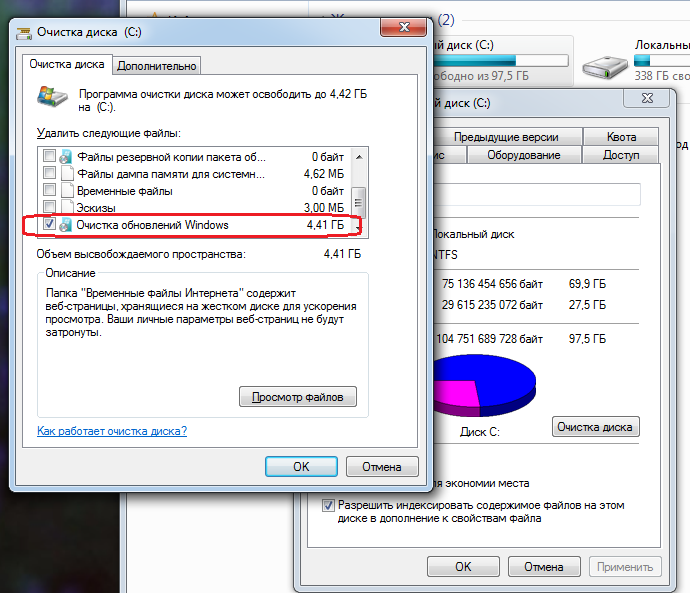Как почистить диск на компьютере: Очистка диска в Windows
Содержание
Восемь способов освободить место на диске и ускорить работу компьютера
Рассказываем, как освободить место на диске и оптимизировать работу вашего компьютера.
Сегодня утром я провел за ноутбуком около двух часов. Пролистал десяток сайтов, отредактировал несколько фотографий, установил пару обновлений, поработал с PDF-документами и закончил статью в Microsoft Word. Это было обычное утро, которое мало чем отличается от вашего.
Но мало кто осознает, сколько различных логов и временных файлов оставляют после себя каждый посещенный сайт, каждая запущенная программа или установленное обновление.
За это утро система моего ноутбука накопила:
- 240 cookie-файлов
- 88,7 Мб файлов, сохраненных в кэше браузера
- 390 Мб системных логов
И все это за пару часов. Ваши цифры могут немного отличаться, но представьте сколько гигабайт ненужной информации накапливается на вашем диске за все время, что вы его используете.
Каждый второй понедельник февраля в Америке празднуется так называемый День очистки компьютера (National PC Cleanup Day). Праздник, которого не хватает и нам, ведь это отличный повод навести порядок на своем устройстве и повысить его производительность.
Мой диск на 512 Гб. Зачем я должен чистить компьютер?
Хороший вопрос. Во-первых, рано или поздно вы достигнете предела, в зависимости от того, как часто вы устанавливаете новые программы и сохраняете другие файлы (фотографии, видео, музыку, игры). И в этот момент будет важен каждый гигабайт, занятый «цифровым мусором».
Я использую Surface Book, который имеет SSD-диск на 256 Гб. В нем осталось около 15 Гб, и как только количество свободного места становится ниже предельного, все программы начинают работать медленно и нестабильно.
Во-вторых, некоторые файлы содержат логи, которые сохраняют ваши действия. Например, временные файлы браузера, файлы cookie и журналы событий Windows. С точки зрения конфиденциальности, их регулярная чистка — это хорошая идея.
В-третьих, временные файлы иногда могут вызывать проблемы при запуске, работе или установке программ. Наш совет: поддерживайте цифровой порядок на вашем устройстве. Ниже мы расскажем как.
1. Начните с физической чистки
Система охлаждения вашего компьютера или ноутбука ежедневно пропускает через себя воздух, поэтому ее засорение неизбежно.
Пыль затрудняет, а в крайних случаях и прекращает работу вентиляции: устройство перегревается, что приводит к снижению производительности и сбоям в работе. Регулярная очистка и уход помогут предотвратить перегрев.
2. Проведите базовую очистку диска
Как было сказано выше, программы, браузеры и игры ежедневно оставляют множество цифрового мусора. Все они создают временные файлы, необходимые для запуска и работы, но которые можно удалить по ее завершению. Это могут быть:
• Временные установочные и программные файлы
• Логи настроек
• Оставшиеся файлы обновлений Windows
• Оставшиеся файлы Защитника Windows
• Временные интернет-файлы
• Системные ошибки файлов дампа памяти
• Файлы отчетов об ошибках Windows
• Миниатюры и истории файлов пользователя
Есть довольно много способов наведения порядка. Во-первых, вы можете использовать встроенный инструмент очистки диска Windows, который устраняет основной беспорядок на вашем устройстве. Откройте меню Пуск и найдите функцию Очистка диска.
Во-первых, вы можете использовать встроенный инструмент очистки диска Windows, который устраняет основной беспорядок на вашем устройстве. Откройте меню Пуск и найдите функцию Очистка диска.
Также есть более продвинутый инструмент, который можно запустить в любой версии Windows, начиная с Windows XP. Для этого нужно кликнуть правой кнопкой мыши на рабочем столе, выбрать Создать — ярлык, а затем ввести следующий текст:
%SystemRoot%\System32\Cmd.exe /c Cleanmgr /sageset:65535 &Cleanmgr /sagerun:65536
Затем назовите ярлык. Когда он будет создан, кликните по нему правой кнопкой мыши, а затем нажмите на Запуск от имени администратора. Выберите все файлы, которые вы увидите. Проверьте описания, чтобы понять, что именно вы удаляете, но в большинстве случаев ни один из них не нужен повседневного использования.
Данный инструмент позволит провести лишь базовую очистку, так как его работа не распространяется на сторонние приложения или браузеры. Также его нельзя настроить для работы по расписанию.
Также его нельзя настроить для работы по расписанию.
Инструмент Очистки диска в Avast Cleanup Premium, над улучшением которого наши инженеры работают на протяжении нескольких лет, позволяет оптимизировать не только системные файлы, но и более 200 сторонних программ, таких как Adobe Reader и Steam, а также все современные браузеры, включая Chrome и Firefox.
Вы можете попробовать Очистку диска бесплатно, скачав пробную версию Avast Cleanup Premium. Он находит такие ненужные файлы, как:
• Отчеты о сбоях
Система формирует подобные файлы, но они полезны только для разработчиков программного обеспечения и могут быть удалены.
• Файлы кэша
Это временные файлы, оставленные на вашем диске программами и системой.
• Миниатюры
Вам определенно не нужны все временные файлы миниатюр, созданные проводником Windows.
• Списки «Недавно использованных файлов»
Многие программы создают списки файлов, которые вы недавно открывали. Хотя это довольно удобно, это повышает угрозы вашей конфиденциальности.
Хотя это довольно удобно, это повышает угрозы вашей конфиденциальности.
• Игры
А также оставшиеся файлы с платформы Steam, такие как установщики файлов DirectX или Visual C ++, которые больше не нужны после установки.
• И многое другое.
3. Проверьте файлы, которые много весят
Знакомая ситуация: вы скачиваете из сети очень большой файл, а затем забываете про него, пока не получите уведомление о недостаточном количестве свободного места на диске.
К счастью, в проводнике Windows реализован (очень) скрытый способ поиска файлов большого размера. Откройте Проводник, перейдите в меню Поиск в верхней строке окна, а затем кликните на Размер, для того, чтобы отсортировать файлы по занимаемому месту.
Проверьте, все ли массивные файлы вам нужны. Это могут быть давно просмотренные фильмы или установщики программ, которые не нужны после инсталляции.
4. Удалите неиспользуемые программы
На вашем компьютере могут быть приложения, которыми вы едва пользуетесь или которые вам больше не нужны.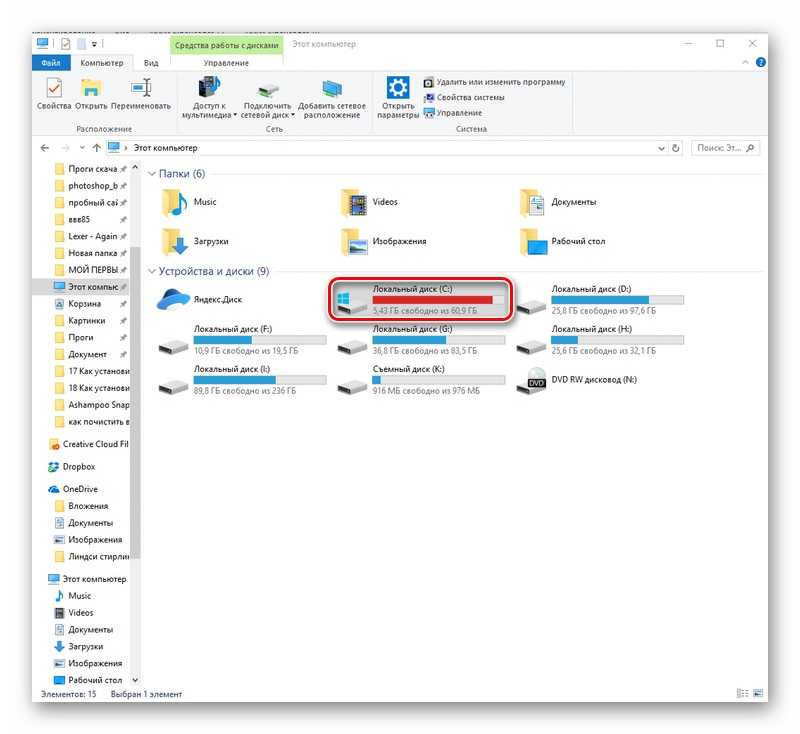 Это замедляет ваш компьютер и тратит место на диске. Чтобы избавиться от них, перейдите в Панель управления, а затем в Программы и компоненты. Просмотрите список и удалите ненужные программы.
Это замедляет ваш компьютер и тратит место на диске. Чтобы избавиться от них, перейдите в Панель управления, а затем в Программы и компоненты. Просмотрите список и удалите ненужные программы.
5. Избавьтесь от ненужных предустановленных программ
Вместе с новым ноутбуком нам достается большое количество предустановленного софта: пробные программы, ненужные утилиты и прочие приложения.
Avast Cleanup Premium включает в себя функцию удаления подобного ПО. Она может идентифицировать редко используемые и бесполезные программы, пробные версии, рекламные приложения и многое другое, используя облачную систему репутации.
6. Удалите предустановленные приложения Windows
Совет для пользователей Windows 10.
Помимо «традиционных» настольных программ, таких как Office, в Windows 10 появились различные приложения. Они более безопасны и изолированы от остальной части системы, оптимизированы для сенсорных экранов и, как правило, более удобны в использовании. Вместе с Windows поставляется множество предустановленных приложений, и хотя некоторые из них полезны (Фотографии, Почта, Календарь, Контакты), существует также множество предустановленных приложений, которые вам могут быть не нужны.
Вместе с Windows поставляется множество предустановленных приложений, и хотя некоторые из них полезны (Фотографии, Почта, Календарь, Контакты), существует также множество предустановленных приложений, которые вам могут быть не нужны.
Перейдите в меню Пуск, затем кликните на маленькую иконку с шестеренкой в левом нижнем углу и выберите пункт Приложения. Посмотрите на огромный список программ, и на невероятное количество пространства, которое они занимают.
Например, Microsoft установила игры Candy Crush Soda Saga, Minecraft и March of Empires: War of Lords на мой новый ноутбук. Все это занимает около гигабайта памяти.
7. Проверьте жесткий диск на наличие ошибок
Еще один стандартный пункт в процессе очистки. Проверка диска на наличие ошибок поможет предотвратить потерю данных или их повреждение. Чтобы сделать это самостоятельно, перейдите в меню Пуск и введите CMD, чтобы найти Командную строку. Кликните правой кнопкой мыши по ее значку и выберите Запуск от имени администратора.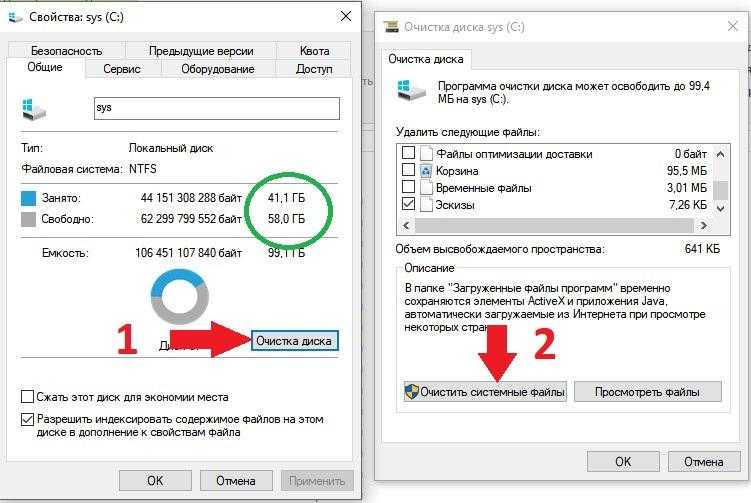
Введите chkdsk /f /r /b, чтобы запланировать полное сканирование диска вашей системы. Это потребует перезагрузки и может занять несколько часов, поэтому рекомендуем делать это в конце рабочего дня.
8. Переместите часть своих данных в облако
Вы можете рассмотреть возможность перемещения некоторых ваших файлов в облако, используя такие сервисы, как OneDrive или Dropbox. Например, я загрузил все мои фотографии и музыку в облако с помощью сервиса OneDrive, который интегрирован в Проводник Windows. Я по-прежнему могу просматривать файлы, как будто они есть на моем компьютере, но они не занимают места, так как сохранены в сети.
Мы перечислили основные способы очистки устройства. Не менее важным является постоянное поддержание порядка. Поэтому устанавливайте только те программы, которыми вы собираетесь пользоваться. Если какое-то приложение вам нужно только на один раз, не забудьте удалить его. Просмотрите сегодня на список всех установленных программ и решите, все ли они вам нужны.
Вы должны производить очистку ежемесячно. Это может показаться долгим делом, но это не так. Avast Cleanup, может внести в расписание ежемесячную очистку вашей системы.
Продлите срок службы вашего устройства и увеличьте его производительность. Попробуйте Avast Cleanup Premium бесплатно и оцените на себе инструмент очистки и настройки нового поколения.
Как очистить системный диск Windows?
Здравствуйте, у меня на ноутбуке, на системном диске C:\ закончилось место, я удалял программы, но это не помогает, все равно место заканчивается. Папка Windows занимает объем 43 Гб, скажите как можно почистить диск? Может можно удалить что-нибудь из Windows 7?
Лучше, самому не удалять файлы из папки C:\Windows\ , а воспользоваться специальным для этого средством: очистка диска. Очистка диска бывает двух типов — стандартная и расширенная.
Стандартная очистка диска
С помощью стандартной очистки диска можно удалить:
- Содержимое папки Downloaded Program Files;
- Временные файлы интернета – файлы, сохраняемые браузером Internet Explorer во время просмотра веб-страниц;
- Автономные веб-страницы – сохраненные на компьютере веб-страницы, которые можно просматривать без подключения к интернету;
- Файлы статистики игр;
- Содержимое Корзины;
- Временные файлы, создаваемые некоторыми программами в процессе работы;
- Эскизы – созданные системой копии эскизов всех изображений и документов для последующего ускорения открытия папок, в которых они содержатся.

1. Щелкните правой кнопкой мыши по диску, который нужно очистить и выберите Свойства.
2. На вкладке Общие нажмите кнопку Очистка диска.
3. На вкладке Очистка диска установите флажки напротив файлов, которые нужно удалить, и нажмите OK.
4. На вкладке Дополнительно можно удалить все точки восстановления системы, кроме самой новой. Чтобы сделать это, нажмите кнопку Очистить.
5. Нажмите ОК.
Расширенная очистка диска
С помощью встроенной в Windows 7 расширенной очистки диска можно удалить все, что удаляет стандартная очистка, плюс:
- Временные файлы установки – временные файлы, созданные во время установки программ и более не нужные на компьютере;
- Debug dump files – файлы, созданные дебаггером Windows;
- Старые файлы программы Chkdsk – потерянные фрагменты файлов, созданные во время проверки диска и более не нужные на компьютере.

- Предыдущие установки Windows – файлы и папки от предыдущих версий Windows, перемещенные в папку Windows.old.
- Настройка файлов журнала;
- Файлы дампа памяти для системных ошибок – можно удалить эти файлы, если ваш компьютер работает исправно и не нуждается в диагностике;
- Файлы минидампа для системных ошибок;
- Файлы, выброшенные обновлением Windows – файлы прежних версий Windows, сохраненные во время обновления до Windows 7.
- Пользовательские архивы отчетов об ошибках – файлы, используемые для отчетов об ошибках и поиска решений;
- Пользовательские очереди отчетов об ошибках;
- Системные архивы отчетов об ошибках;
- Системные очереди отчетов об ошибках;
- Файлы журнала обновлений Windows – данные для определения и устранения проблем, связанных с установкой, обновлением и обслуживанием Windows.

1. Откройте меню Пуск > Все программы > Стандартные, щелкните правой кнопкой по значку командной строки и выберите Запуск от имени администратора.
2. Введите команду: cleanmgr и нажмите Ввод.
3. Выбираете необходимый диск и нажимаете OK
3. Отметьте флажками файлы, которые нужно удалить.
4. Нажмите OK
Вы можете задать вопрос по статье специалисту.
Помните, что все действия вы выполняете на свой страх и риск и загрузка неверных данных может повлечь за собой крах системы и потерю информации.
Тестирование в тестовой среде никто не отменяет.
Администрация сайта не несет ответственность за ваши действия.
Вся информация на сайте носит исключительно справочный характер и не является публичной офертой, определяемой в Статье 437 Гражданского кодекса Российской Федерации.
Как очистить жесткий диск
Регулярное техническое обслуживание имеет решающее значение для обеспечения бесперебойной работы ПК для владельца системы и сохранения всех основных функций компьютера в неизменном виде.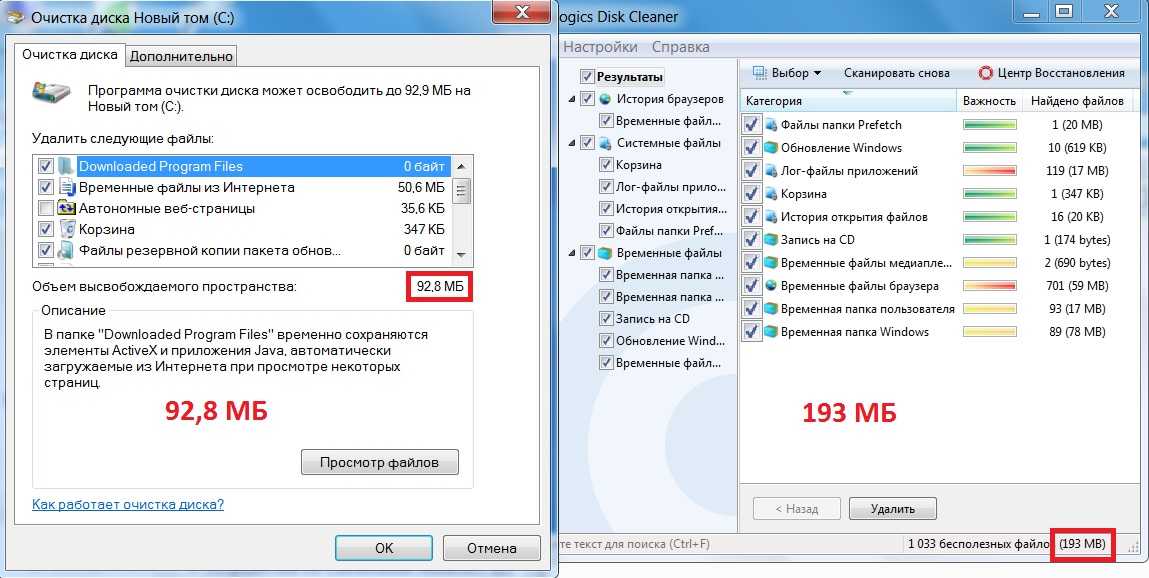 Как правило, со временем данные, файлы, приложения, папки и многое другое играют определенную роль в загромождении жестких дисков.
Как правило, со временем данные, файлы, приложения, папки и многое другое играют определенную роль в загромождении жестких дисков.
Без очистки жесткого диска жесткие диски в конечном итоге превратят вашу машину в тень самого себя — запуск программ теперь стал утомительным и затяжным процессом, выполнение простых задач занимает больше времени, чем обычно, и ничто не работает так эффективно, как раньше . Прежде чем вы это узнаете, жесткий диск вашего ПК достиг состояния, когда у вас нет другого выбора, кроме как полагаться на внешние жесткие диски для хранения файлов.
Содержание
- Приложения Университета
- Очистка дисков
- Очистка диска
- Смысл хранения
- Снятие временных файлов
- Снятие системы восстановления
- Большие файлы
- Использование хранилища
.
Сложность
Легкость
Продолжительность
5 минут
Что вам нужно
ПК с Windows
Удаление приложений
Удаление приложений — это первый очевидный шаг в очистке жесткого диска. Обычно мы устанавливаем приложения и забываем об их наличии, если ими не пользуемся регулярно. В результате он занимает ценное пространство в вашей системе, а некоторые приложения даже способствуют замедлению работы ПК — например, устаревшие приложения, которые не были обновлены.
Обычно мы устанавливаем приложения и забываем об их наличии, если ими не пользуемся регулярно. В результате он занимает ценное пространство в вашей системе, а некоторые приложения даже способствуют замедлению работы ПК — например, устаревшие приложения, которые не были обновлены.
Шаг 1: Перейдите к Настройки > Приложения . Взгляните на этот список приложений, и вы, вероятно, удивите себя программами, которыми редко пользуетесь. Многим из этих неактивных приложений может даже потребоваться значительный объем дискового пространства.
Шаг 2: Щелкните поле Сортировать по и выберите Размер . Вы также можете сортировать по Дата установки . Это должно помочь вам быстро определить, какие приложения нужно удалить.
Выберите приложение, от которого хотите избавиться, и нажмите кнопку Удалить .
Очиститель диска
Нельзя недооценивать важность хорошей программы очистки диска.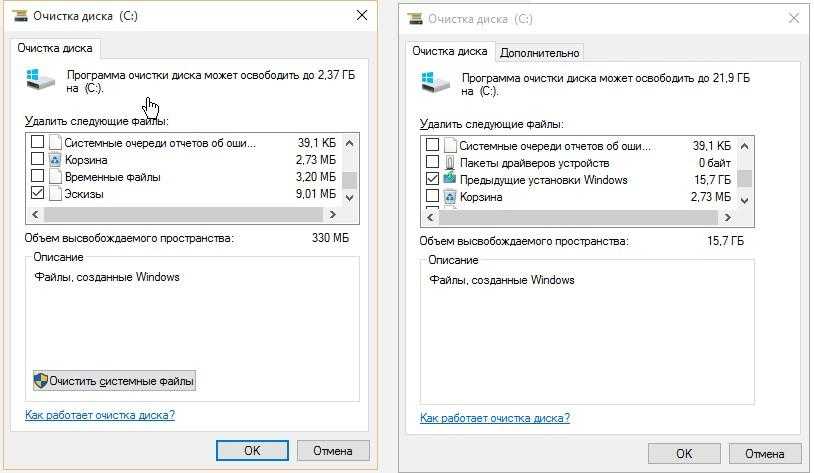 Бездействующие файлы, которые не используются, кеши браузера и устаревшие программные драйверы регулярно занимают место на диске, и избавиться от них без помощи программы может оказаться непросто. CCleaner — одна из самых популярных доступных программ для очистки диска, и, как следует из названия, она удаляет ненужные файлы.
Бездействующие файлы, которые не используются, кеши браузера и устаревшие программные драйверы регулярно занимают место на диске, и избавиться от них без помощи программы может оказаться непросто. CCleaner — одна из самых популярных доступных программ для очистки диска, и, как следует из названия, она удаляет ненужные файлы.
После установки CCleaner (загрузите здесь), откройте его и выберите параметр Custom Clean на боковой панели. Теперь нажмите кнопку Run Cleaner в правом нижнем углу, чтобы начать процесс. Еще одним полезным компонентом программы является функция Health Check . Получите доступ к этому через боковую панель и нажмите Start .
Очистка диска
Microsoft также предлагает собственную встроенную функцию очистки диска в форме очистки диска. Это идеальный инструмент для очистки временных файлов (хотя CCleaner обычно предоставляет больше возможностей в отношении его функциональности) и очистки жесткого диска.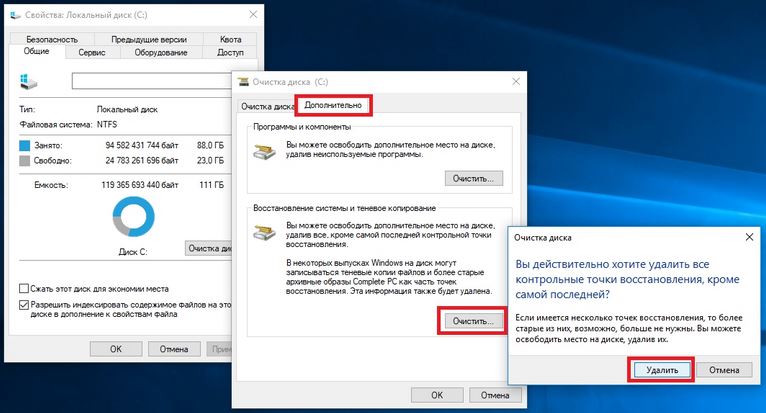
Шаг 1: Найдите Очистка диска в Windows (мы покажем процесс в Windows 10). Либо щелкните меню Пуск и выберите Средства администрирования Windows . Выберите вкладку Очистка диска .
Шаг 2: В меню Файлы для удаления выберите то, что вы хотите удалить навсегда. Не знаете, что такое определенные файлы/папки и их содержимое? Щелкните файл или папку, а затем выберите значок Просмотр файлов Кнопка в нижней правой части окна.
Шаг 3: Удобно, что Disk Cleanup также включает метод очистки системных файлов. С точки зрения размера, эти конкретные файлы могут достигать нескольких гигабайт, поэтому их очистка может иметь большое значение для очистки вашего жесткого диска.
Контроль памяти
Представленный в Windows 10 Контроль памяти — еще один инструмент очистки по умолчанию. Включение этого параметра может автоматически удалять неиспользуемые данные, такие как временные файлы.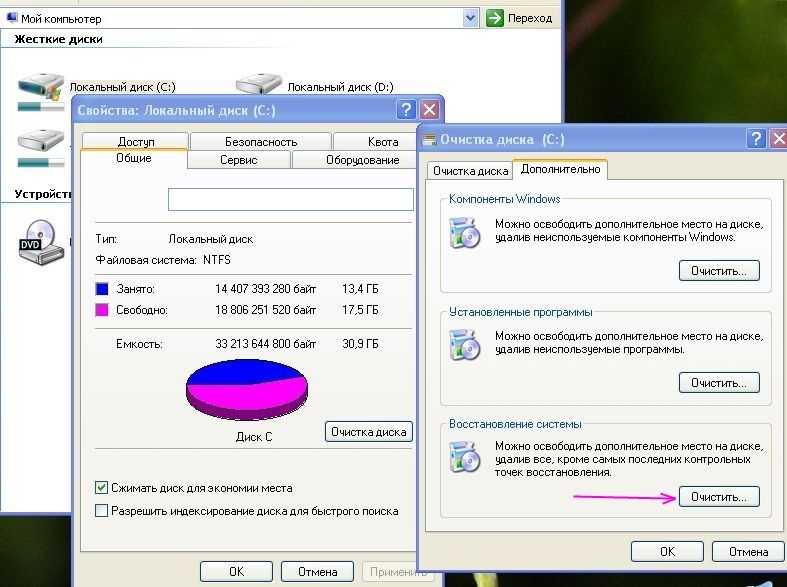
Шаг 1: Щелкните меню Пуск и выберите Настройки > Система > Хранилище .
Шаг 2: Нажмите кнопку , чтобы включить контроль памяти .
Шаг 3: Если вы включили Контроль памяти с настройками по умолчанию, он автоматически начнет очистку ненужных временных файлов, как только на вашем ПК закончится место на диске. Тем не менее, вы можете настроить контроль памяти, чтобы точно определить, что очищать и как часто эта функция должна работать. Нажмите Настройка контроля памяти , опция:
Запуск контроля памяти : выберите, как часто вы хотите запускать контроль памяти.
Временные файлы : Здесь вы можете выбрать настройки для удаления временных файлов на вашем ПК.
Шаг 4: Нажмите кнопку Очистить сейчас внизу, как только вы настроите свои предпочтения.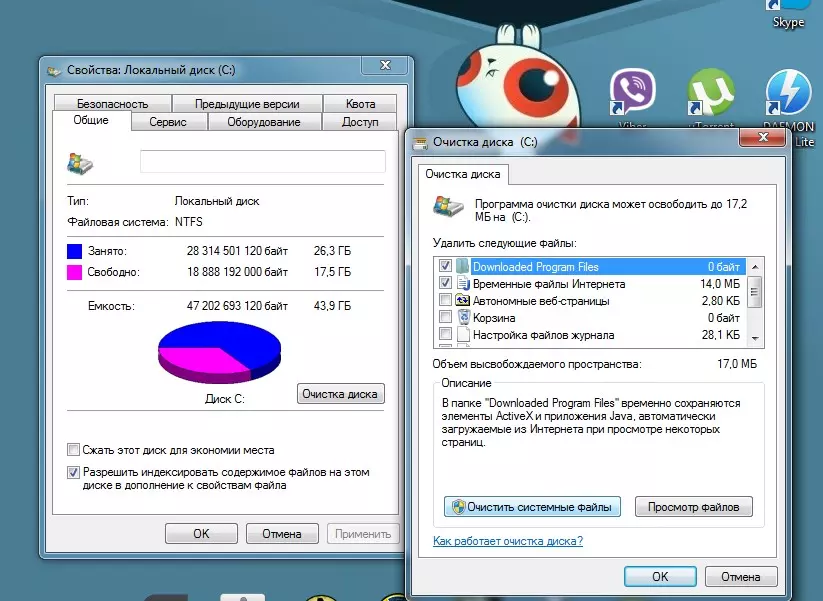
Удаление временных файлов
Со временем временные файлы начинают накапливаться в вашей системе. Этот аспект часто приводит к загромождению жесткого диска, и их удаление, как правило, является основной функцией многих программ очистки жесткого диска. Windows 10 также предоставляет инструмент для удаления временных файлов.
Шаг 1: Перейдите на страницу Хранилище через Настройки и нажмите Временные файлы .
Шаг 2: Выберите тип файлов, которые вы хотите удалить, и нажмите кнопку Удалить файлы .
Удаление точек восстановления системы
Удаление нескольких точек восстановления на ПК с Windows также может очистить жесткий диск. Если вам не очень нужны различные версии предыдущих точек восстановления системы, Windows позволяет удалить их все, кроме самой последней точки восстановления.
Шаг 1: Открыть Очистка диска . Найдите его или перейдите в меню Пуск > Инструменты администрирования Windows > Очистка диска .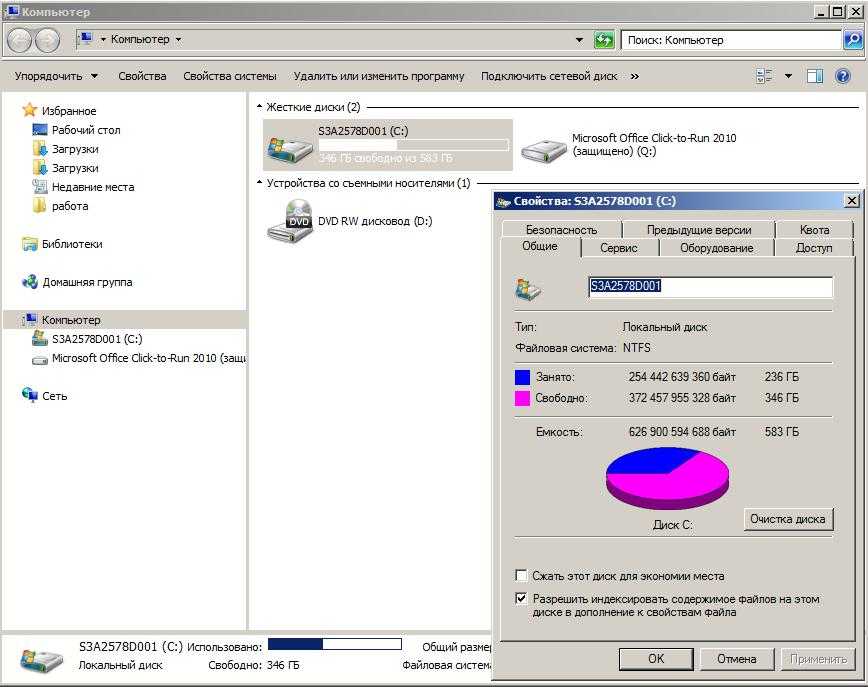
Шаг 2: Выберите вкладку Дополнительные параметры и нажмите кнопку Очистить в разделе Восстановление системы и теневые копии .
Большие загружаемые файлы
Обычно пользователи ПК забывают о файле после его загрузки. Таким образом, еще одним эффективным методом очистки жесткого диска является переход к Загрузка папки , сортировка по размеру и удаление любых больших файлов, которые вам больше не нужны. Обязательно опорожните мусорное ведро после того, как вы это сделаете.
Использование облачного хранилища
Хотите перенести часть своих данных в решения для хранения, которые не зависят от внутреннего жесткого диска вашего ПК? Облачное хранилище, такое как Google Drive или службы Microsoft OneDrive, может сыграть важную роль в очистке вашего жесткого диска и частичном снижении нагрузки на вашу систему за счет перемещения файлов в безопасное место. Еще одним дополнительным преимуществом использования облачного хранилища является тот факт, что конфиденциальные данные не пострадают, если ваш жесткий диск начнет работать со сбоями или просто выйдет из строя.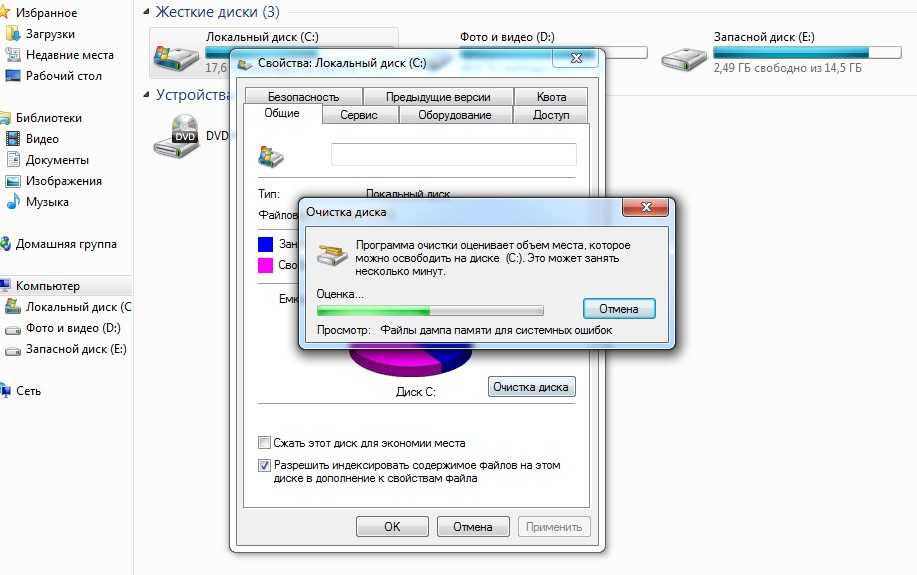
Для получения дополнительной информации ознакомьтесь с лучшими службами облачного хранения.
Важно помнить, что если ваша учетная запись облачного хранилища синхронизирована с вашей системой, это может легко загромождать ваш жесткий диск. Таким образом, синхронизируйте любые файлы и папки, к которым вам нужен постоянный доступ, в то время как все остальное может оставаться исключительно онлайн.
Рекомендации редакции
Как создать несколько профилей для своей учетной записи Facebook
Функции безопасности Windows 11 снижают вашу игровую производительность? Вы можете быть удивлены
Как использовать команды Майкрософт
Лучшие корпуса для жестких дисков на 2022 год
Как создать смарт-плейлист в Apple Music
Рекомендации по очистке жесткого диска
Учитывая тот объем данных, который мы обрабатываем сегодня, и постоянно увеличивающиеся размеры файлов, появление у поставщиков управляемых услуг (MSP) возможности иметь дело с клиентами, имеющими полные диски C, является лишь вопросом времени.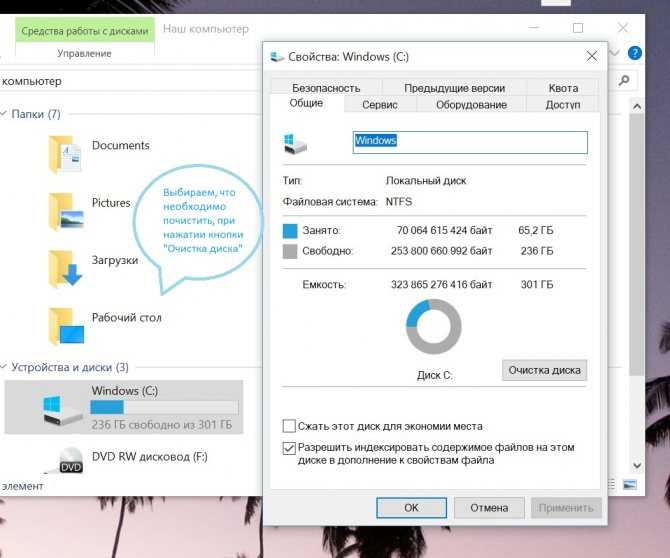 Жесткий диск, заполненный или близкий к емкости, будет замедлять вашу работу, превращая некогда простые задачи в трудоемкие, и будет препятствовать беспрепятственному обновлению установок и добавлению новых программ и приложений. Регулярная очистка жестких дисков ваших клиентов — это то, чем должны заниматься MSP, чтобы максимизировать пространство и повысить производительность.
Жесткий диск, заполненный или близкий к емкости, будет замедлять вашу работу, превращая некогда простые задачи в трудоемкие, и будет препятствовать беспрепятственному обновлению установок и добавлению новых программ и приложений. Регулярная очистка жестких дисков ваших клиентов — это то, чем должны заниматься MSP, чтобы максимизировать пространство и повысить производительность.
Помимо производительности и функциональности, знание того, как очистить жесткие диски, является важным компонентом безопасности. Хранение ненужных, конфиденциальных файлов и данных увеличивает вашу подверженность атакам. Если вы собираетесь вывести компьютер из эксплуатации, подарить или утилизировать, важно также научиться правильно очищать жесткий диск, чтобы не осталось никаких следов конфиденциальной информации.
Что занимает место на моем жестком диске?
Программы и приложения, входящие в состав программного обеспечения, которое вы используете ежедневно, могут занимать больше всего места на вашем жестком диске, даже если вы даже не подозреваете об их наличии. Другие скрытые виновники включают старые (часто избыточные) системные файлы Windows, которые остаются после внедрения нового обновления Windows.
Другие скрытые виновники включают старые (часто избыточные) системные файлы Windows, которые остаются после внедрения нового обновления Windows.
Многие повседневные файлы также занимают больше места, чем вы думаете, особенно при большом количестве скрытых дубликатов. Пространство, занимаемое, в частности, фотографиями и видео, может быстро увеличиваться благодаря достижениям в области высококачественного захвата изображений. Вы также должны искать временные файлы, используемые другими программами. Кэш браузера Chrome, например, может занимать значительную часть вашего диска C и должен регулярно очищаться.
Помимо типа и размера файла важно знать, где находятся ваши файлы. Содержимое на вашем рабочем столе и в синхронизированных папках OneDrive, а также все, что хранится в ваших загрузках или корзине, занимает место.
Как очистить жесткий диск?
Когда дело доходит до очистки жесткого диска, существует ряд инструментов и советов, которые помогут вам удалить ненужные файлы и приложения.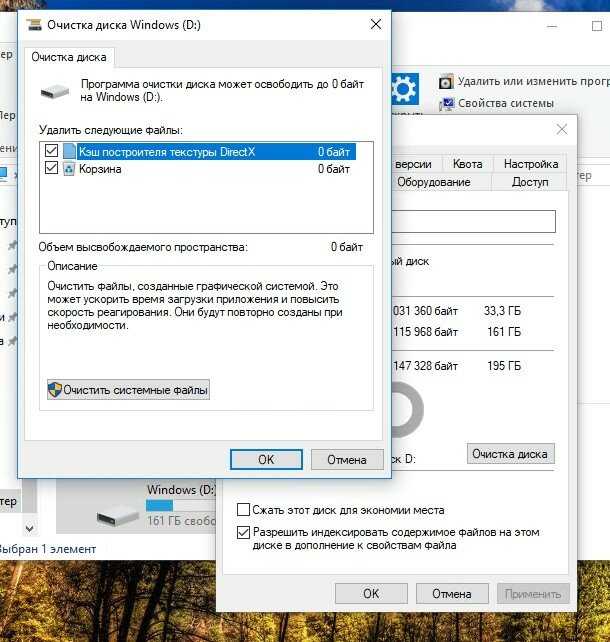 Контроль памяти и очистка диска — это две распространенные функции Windows, которые упрощают просмотр размеров файлов и удаление тех, которые больше не нужны. Хотя технически Disk Cleanup является предшественником Storage Sense, он по-прежнему широко доступен и считается предпочтительным инструментом для многих ИТ-специалистов.
Контроль памяти и очистка диска — это две распространенные функции Windows, которые упрощают просмотр размеров файлов и удаление тех, которые больше не нужны. Хотя технически Disk Cleanup является предшественником Storage Sense, он по-прежнему широко доступен и считается предпочтительным инструментом для многих ИТ-специалистов.
Шаги, необходимые для удаления временных файлов с помощью очистки диска, немного различаются в зависимости от используемой версии Windows, но все они следуют примерно одному и тому же шаблону:
- Откройте «Пуск»
- Найдите «Очистка диска» и щелкните по нему, когда оно появится
- Используйте раскрывающееся меню «Диски» и выберите диск C
- Нажмите кнопку «ОК»
- Нажмите кнопку «Очистить системные файлы»
- Установите флажки рядом с файлами, которые вы хотите удалить (временные интернет-файлы, загруженные программные файлы, корзину и т. д.)
- Нажмите «ОК», а затем «Удалить файлы», когда вас спросят, уверены ли вы, что хотите удалить
Как и Очистка диска, Контроль памяти позволяет вручную просматривать и удалять временные и ненужные файлы, быстро освобождая место и повышая эффективность диска.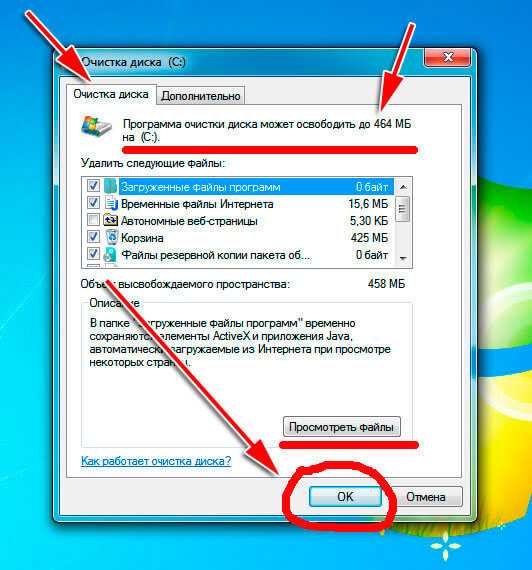 Инструмент также можно настроить для автоматического удаления временных файлов, а также файлов из корзины и корзины для загрузки.
Инструмент также можно настроить для автоматического удаления временных файлов, а также файлов из корзины и корзины для загрузки.
Выполните следующие действия, чтобы удалить файлы с помощью Контроль памяти:
- Откройте «Настройки».
- Нажмите «Система».
- Нажмите «Хранилище».
- В разделе «Контроль памяти» нажмите «Освободить место сейчас» или поле «Временные файлы» в разделе «Локальный диск C», если вы используете обновление Windows 10 от мая 2019 г.
- Выберите контент, который вы хотите удалить, например загрузки, временные файлы, корзину, оптимизированные для доставки файлы и т. д.
- Нажмите «Удалить».
Чтобы автоматизировать контроль памяти и не допустить перегрузки жесткого диска, выполните следующие действия:
- Откройте «Настройки».
- Нажмите «Система».
- Нажмите «Хранилище».
- В разделе «Контроль памяти» выберите параметр «Изменить способ автоматического освобождения места» или, если вы используете обновление за май 2019 г.
 , щелкните параметр «Настроить контроль памяти» или «Выполнить сейчас» в разделе Раздел «Хранилище».
, щелкните параметр «Настроить контроль памяти» или «Выполнить сейчас» в разделе Раздел «Хранилище». - Включите тумблер «Контроль памяти».
- Используйте раскрывающееся меню «Запустить хранилище» и выберите, когда (каждый день, неделю, месяц и т. д.) вы хотите, чтобы функция «Контроль хранилища» удаляла временные файлы, а также те, которые находятся в корзине и в корзине для загрузок.
Disk Cleanup и Storage Sense — отличные варианты для начала работы с очисткой жесткого диска, но есть еще много вариантов, которые следует учитывать. Вот некоторые из наиболее эффективных:
- Удаление программ: Приложения и игры занимают много места на диске. Важно регулярно определять, какие программы больше не служат цели, и удалять их с жесткого диска. Для этого перейдите в панель управления и выберите «Удалить панель». Вам будет предложен список всех ваших программ, которые вы можете просмотреть по размеру файла, и вам будет предложено выбрать те, которые вы хотите удалить.

- Устранение дубликатов: Дубликаты в результате повторяющихся загрузок бесполезны и только загромождают ваш жесткий диск. Вы можете использовать CCleaner для поиска и удаления этих надоедливых файлов вручную или заручиться поддержкой стороннего приложения, предназначенного для быстрого обнаружения дублирующихся файлов. Существует множество инструментов, которые могут фильтровать дубликаты в Windows и других приложениях.
- Отключение режима гибернации: Режим гибернации — это функция Windows 10, которая позволяет пользователям выключать компьютер при сохранении текущего сеанса, позволяя им с легкостью продолжить работу при запуске резервного копирования. Хотя спящий режим чрезвычайно удобен, он может занимать много места на диске. Отключение этой функции — разумный шаг при очистке жесткого диска. Для этого откройте панель управления Windows и выберите «Электропитание», а затем ссылку «Выберите, что делают кнопки питания». Затем вы увидите ссылку «Изменить доступные в данный момент настройки» — выберите ее и снимите флажок рядом с «Спящий режим».

- Управление облачными папками: Облачные программы для хранения файлов, такие как OneDrive и Dropbox, отлично подходят, когда доступ к файлам осуществляется только через Интернет. Однако при синхронизации с жестким диском хранилище быстро становится проблемой. Это особенно актуально, если папки содержат видео или фотоальбомы. Сделайте большие папки доступными только в Интернете и зарезервируйте синхронизированные папки для тех, к которым вы обращаетесь ежедневно.
- Сжатие файлов и приложений: Файловая система с новой технологией (NTFS) может похвастаться встроенной функцией сжатия, которая может уменьшить размер файлов, папок и целых дисков. В Windows 10 также есть Compact OS, инструмент, который может сжимать приложения. Просто обратите внимание, что обе эти функции связаны с потенциальными рисками. Сжатие NTFS может повлиять на производительность системы, в то время как Compact OS потенциально может привести к необратимому повреждению вашей установки.
 Эти формы сжатия следует использовать только после того, как были реализованы все другие методы очистки жесткого диска или в случаях, когда требуется немедленное хранение и существует полная резервная копия ПК.
Эти формы сжатия следует использовать только после того, как были реализованы все другие методы очистки жесткого диска или в случаях, когда требуется немедленное хранение и существует полная резервная копия ПК.
Как очистить жесткий диск
Хотя очистка жесткого диска помогает увеличить объем памяти и улучшить работу системы, очистка жесткого диска удаляет все следы личных и конфиденциальных данных. Если вы планируете пожертвовать или сдать на переработку устаревший компьютер сотрудника, необходимо полностью очистить жесткий диск.
Многие считают, что удаление старых файлов и истории браузера — это все, что нужно для очистки жесткого диска. Но реальность такова, что киберпреступники могут использовать программное обеспечение для восстановления данных, чтобы получить доступ к вашим удаленным файлам и получить личную информацию. Полная очистка защитит вас и ваших клиентов от атак такого типа.
Перед очисткой жесткого диска обязательно сделайте резервную копию своей информации на новом компьютере, внешнем жестком диске или в веб-службе, чтобы в будущем у вас был доступ ко всем важным файлам.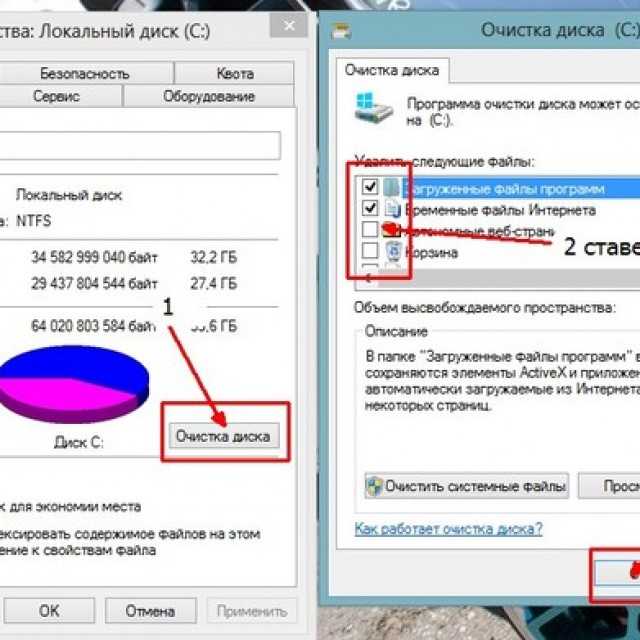 Когда вы будете готовы полностью очистить свой компьютер, вам следует рассмотреть несколько вариантов:
Когда вы будете готовы полностью очистить свой компьютер, вам следует рассмотреть несколько вариантов:
- Стороннее программное обеспечение: Существует несколько программ, которые могут полностью стереть ваш жесткий диск без применения методов восстановления данных. Darik’s Boot and Nuke (DBAN) — один из самых распространенных. DBAN полагается на генератор случайных чисел, который многократно стирает и перезаписывает всю информацию на вашем диске. Обратите внимание: DBAN работает только с традиционными дисками, а не с твердотельными накопителями (SSD).
- Ручная очистка жесткого диска: некоторые люди предпочитают не ограничиваться сторонним программным обеспечением и физически обеспечивать полную чистоту своего жесткого диска. Это можно сделать, удалив жесткий диск и приложив к нему редкоземельный магнит. Вы также можете физически демонтировать жесткий диск, если не планируете его повторное использование.
- Новая установка: Перезапись существующего жесткого диска с помощью новой чистой установки исходной операционной системы компьютера также приведет к удалению существующих данных.

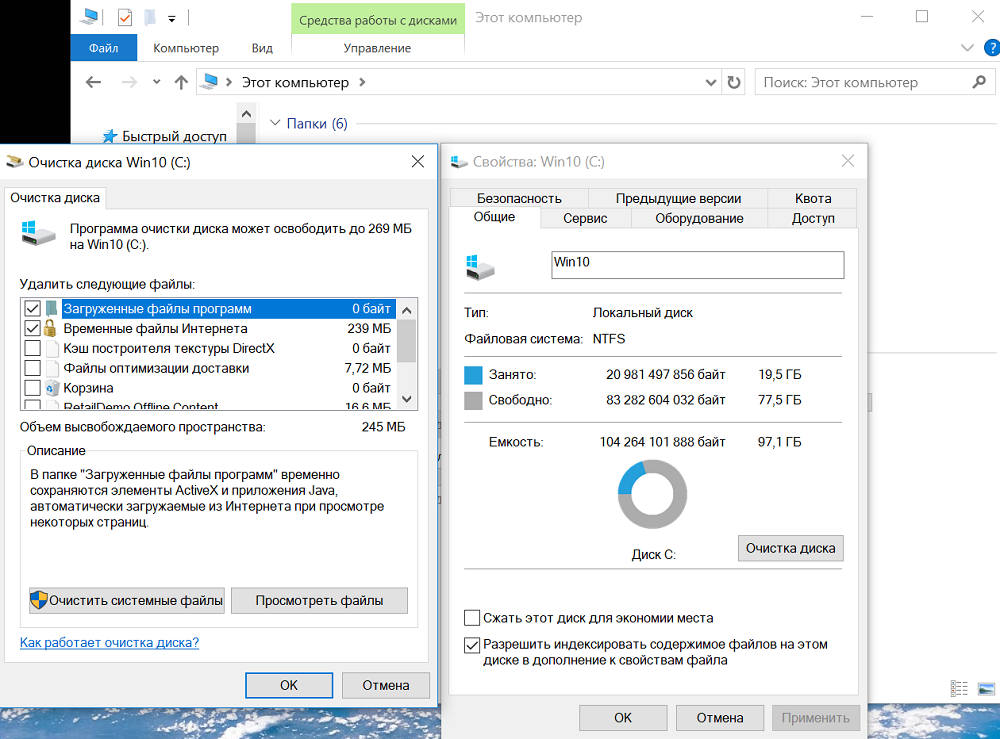
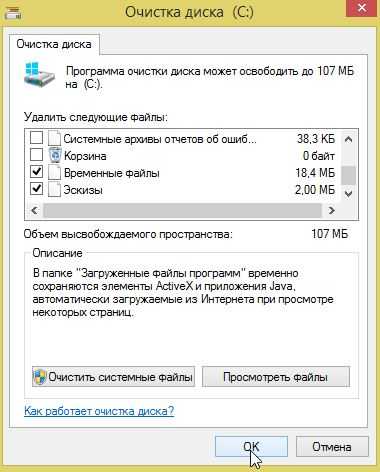

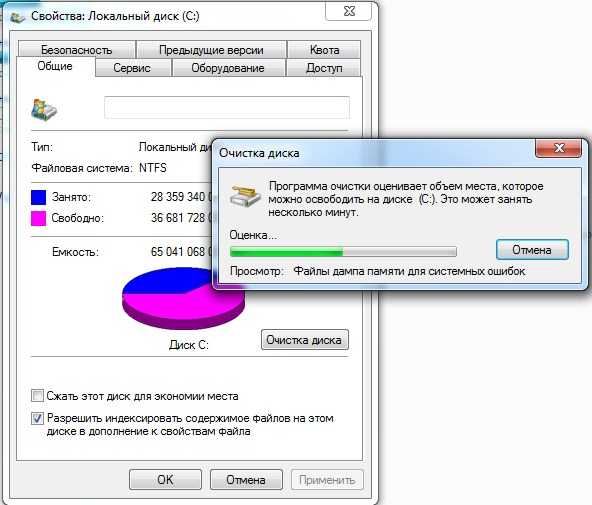 , щелкните параметр «Настроить контроль памяти» или «Выполнить сейчас» в разделе Раздел «Хранилище».
, щелкните параметр «Настроить контроль памяти» или «Выполнить сейчас» в разделе Раздел «Хранилище».
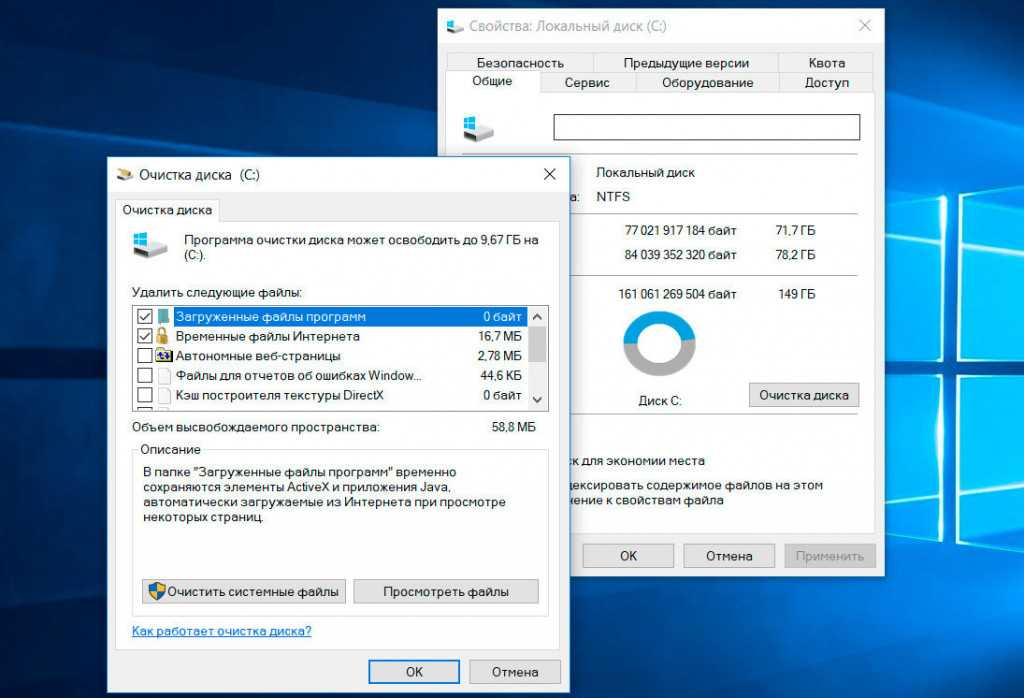
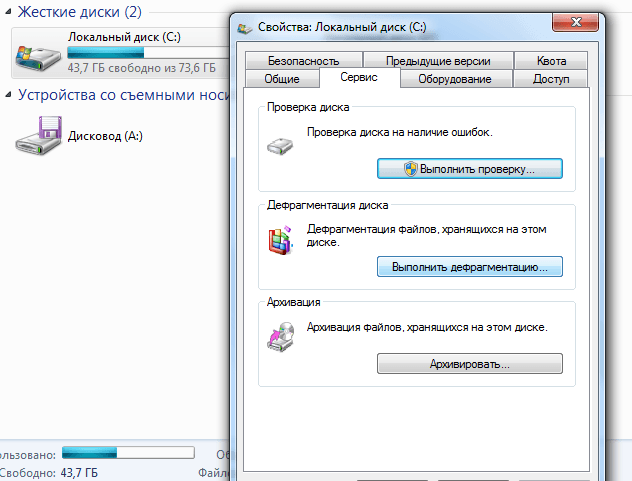 Эти формы сжатия следует использовать только после того, как были реализованы все другие методы очистки жесткого диска или в случаях, когда требуется немедленное хранение и существует полная резервная копия ПК.
Эти формы сжатия следует использовать только после того, как были реализованы все другие методы очистки жесткого диска или в случаях, когда требуется немедленное хранение и существует полная резервная копия ПК.